При запуске инсталлятора выбираем язык:
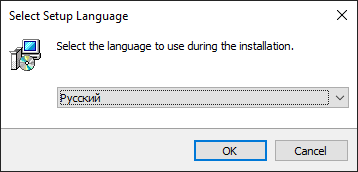
Принимаем условие лицензионного соглашения, выбираем путь установки:
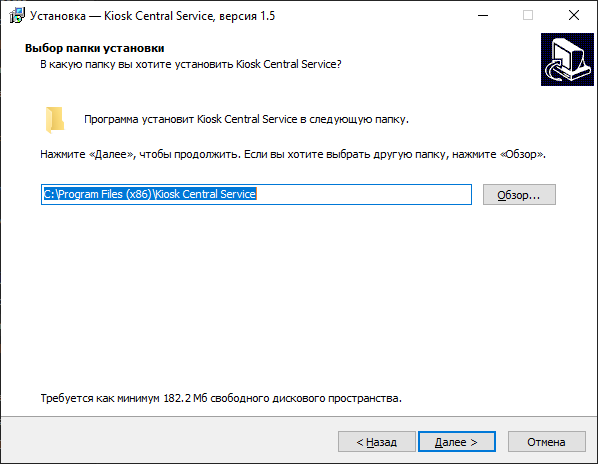
После установки задаем подключения к Xml интерфейсу r_keeper:
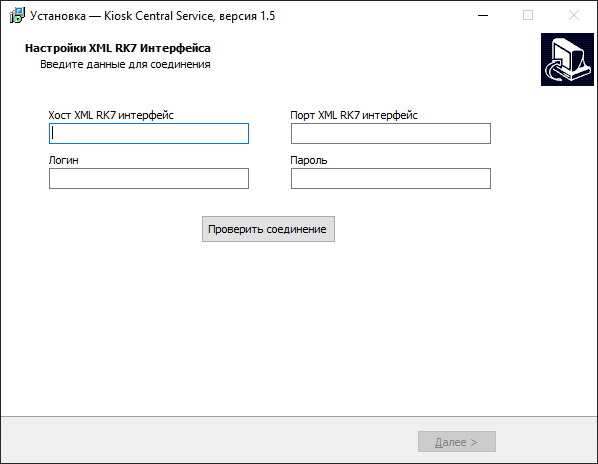
Проверяем соединение, если все успешно, то нажимаем «Далее».
Задаем настройки базы данных, вводим ip адрес, где будет располагаться база, порт, логин, пароль и имя экземпляра:
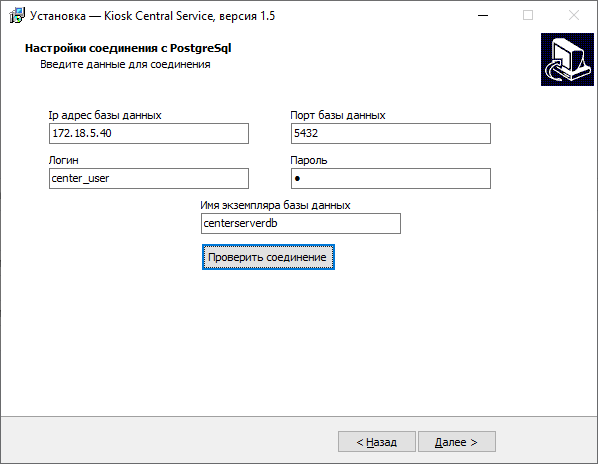
Задаем настройки FTP. Задаем аналогично данные и проверяем соединение
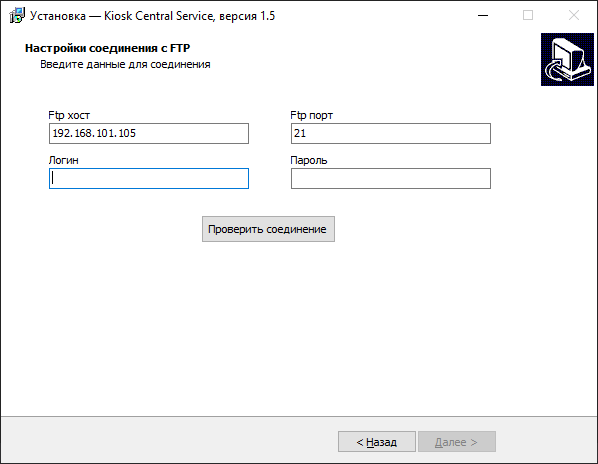
На последнем этапе задаем порт централизации и tcp порт для первого киоска:
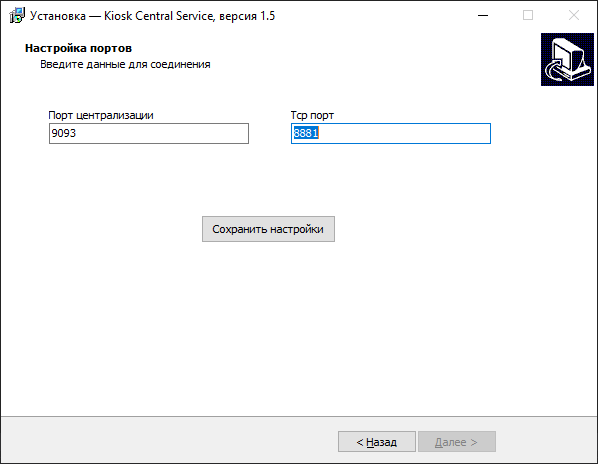
Сохраняем настройки, нажимаем «Далее», происходит установка службы.
Чтобы запустить службу необходимо перейти в управление компьютером – службы, найти службу Kiosk Central Service и запустить службу.
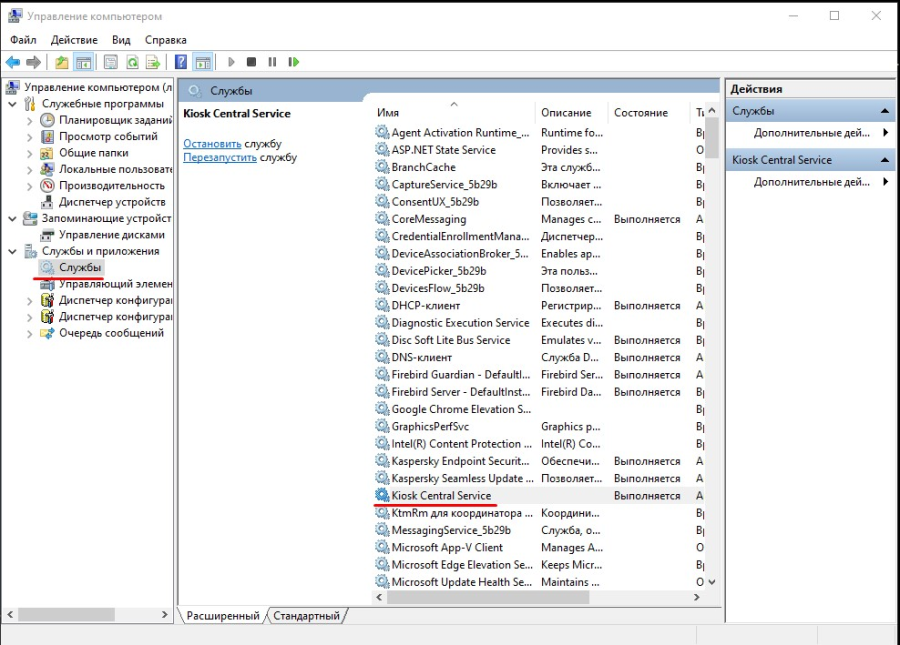
Если сборка архивная, необходимо в файле appsettings.json прописать настройки реф сервера:
xmlRk7Host – ip-адрес реф сервера
xmlRk7Port – порт реф сервера
xmlRk7Login – логин работника центрального офиса
xmlRk7Password –пароль работника центрального офиса
connection String – настройки соединения с Postgres в виде:
"Host=172.18.5.40;Port=5432;Database=kiosk_central_service;Username=center_user;Password=0"
В файле hosting.json прописать свободный порт для запуска сервера централизации.
Открыть файл exe от администратора.
Для того, чтобы ЦУ запускалась службой, необходимо создать ярлык от ServerApi.exe, добавить install в качестве параметра запуска, а так же добавить запуск от администратора. После запуска ярлыка, ЦУ появится в списке служб, где будет называться Kiosk Central Service.